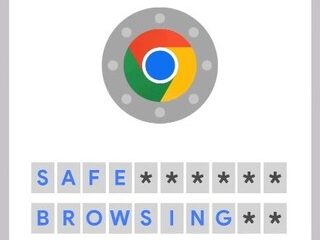Google testet Steam-Spiele für Intel Alder Lake N100/N200 Chromebooks der Einstiegsklasse in der Alpha. Chromebooks erfordern spezielle Hardware, um Steam-Spiele ein hochwertiges Erlebnis zu bieten, und nicht alle Chromebooks sind mit Steam kompatibel. Für den ersten Start hat Google eine Liste mit 100 Steam-Spielen erstellt, die sie auf verschiedenen Chromebooks getestet haben. Allerdings befindet sich Steam auf ChromeOS derzeit nur im Betatest, daher kann es zu einigen Problemen kommen, während Google das Erlebnis noch verbessert.
In Bezug auf die Kompatibilität gibt es 20 Chromebook-Modelle offiziell für Steam auf ChromeOS unterstützt. Beispielsweise gehören das Acer Chromebook 514, das Acer Chromebook Spin 713, das G2 Chromebook von HP und das Lenovo ThinkPad C14 zu den Chromebooks, die unter ChromeOS auf die Betaversion von Steam zugreifen können. Google hat einige der bekannten Probleme mit Steam-Spielen auf Chromebooks dargelegt, darunter, dass Spiele mit Schutzsystemen wie Anti-Cheat und BattlEye möglicherweise nicht funktionieren. Es ist wichtig zu beachten, dass Google nicht empfiehlt, Steam auf einem Chromebook auszuprobieren, auf das Sie bei der Arbeit, in der Schule oder bei anderen täglichen Aktivitäten angewiesen sind, da es zu Fehlern kommen kann. Diese Fehler können sich auf das System auswirken, daher ist es wichtig, beim Ausprobieren vorsichtig zu sein.
So installieren Sie Steam auf einem Chromebook
Es gibt mehrere Möglichkeiten, Steam auf einem Chromebook zu installieren, aber es ist wichtig Bitte beachten Sie, dass sich die native Steam Chrome OS-App derzeit nur in der Betaphase befindet und nur auf einigen High-End-Chromebooks unterstützt wird.
Gizchina-Neuigkeiten der Woche
Hier sind einige Methoden, um Steam auf einem Chromebook zu installieren:
Installieren Sie die offizielle Betaversion von Steam für Chromebook auf ausgewählten Chromebooks. Navigieren Sie zur offiziellen Steam-Website und wählen Sie „Steam installieren“. Wählen Sie dann „Installieren“, wenn die Ubuntu-Software geöffnet wird. Die App wird dann automatisch installiert. Verwenden Sie die Steam Link-Android-App auf nicht unterstützten Chromebooks. Installieren Sie die Linux-Version von Steam. Installieren Sie das vollständige Ubuntu-Linux-Betriebssystem. Streamen Sie Steam von einem anderen PC. Nutzen Sie Cloud Computing wie GeForce NOW oder Boosteroid.
Um Steam mit der Steam Link-Android-App auf einem Chromebook zu installieren, befolgen Sie diese Schritte
Öffnen Sie Google Play Store. Suchen Sie nach Steam Link und klicken Sie auf die vorgeschlagene Steam Link-App. Die Installation wird einige Augenblicke dauern. Gehen Sie auf Ihrem anderen Computer zur Steam-App und wählen Sie Steam > Einstellungen > Remote Play. Befolgen Sie die Anweisungen auf dem Bildschirm, um Ihr Chromebook mit Ihrem anderen Computer zu koppeln. Starten Sie Steam auf Ihrem Chromebook und wählen Sie das Spiel aus, das Sie spielen möchten.
Es ist zu beachten, dass die Ausführung von Steam auf einem Chromebook möglicherweise Kompatibilitätsprobleme und Fehler aufweist und beim Streamen oder Spielen aus der Ferne zu Verzögerungen führen kann
So richten Sie Steam Link auf einem Chromebook ein
Um Steam Link auf einem Chromebook einzurichten, können Sie die folgenden Schritte ausführen:
Öffnen Sie den Google Play Store auf Ihrem Chromebook. Suchen Sie nach Steam Link und klicken Sie auf die vorgeschlagene Steam Link-App. Installieren Sie Steam Link. Der Installationsvorgang dauert einige Augenblicke. Stellen Sie sicher, dass Ihr Chromebook mit demselben Netzwerk verbunden ist wie Ihr anderer Computer. Öffnen Sie die Steam-App auf Ihrem anderen Computer. Klicken Sie auf Steam > Einstellungen > Remote Play. Befolgen Sie die Anweisungen auf dem Bildschirm, um Ihr Chromebook mit Ihrem anderen Computer zu koppeln. Starten Sie Steam auf Ihrem Chromebook und melden Sie sich bei Ihrem Steam-Konto an. Wählen Sie das Spiel aus, das Sie spielen möchten.
Es ist wichtig zu beachten, dass Steam Link nur ein Client ist, der Eingaben an den Steam-PC sendet und einen Videostream empfängt, sodass Sie Ihre Spiele aus der Ferne spielen können. Obwohl es möglich ist, Steam auf einem Chromebook auszuführen, gibt es in der Regel zahlreiche Fehler und Kompatibilitätsprobleme, insbesondere wenn Sie streamen oder aus der Ferne spielen. Daher wird empfohlen, dass Sie einen PC mit Steam im selben Netzwerk wie Ihr Chromebook haben.
Quelle/VIA: